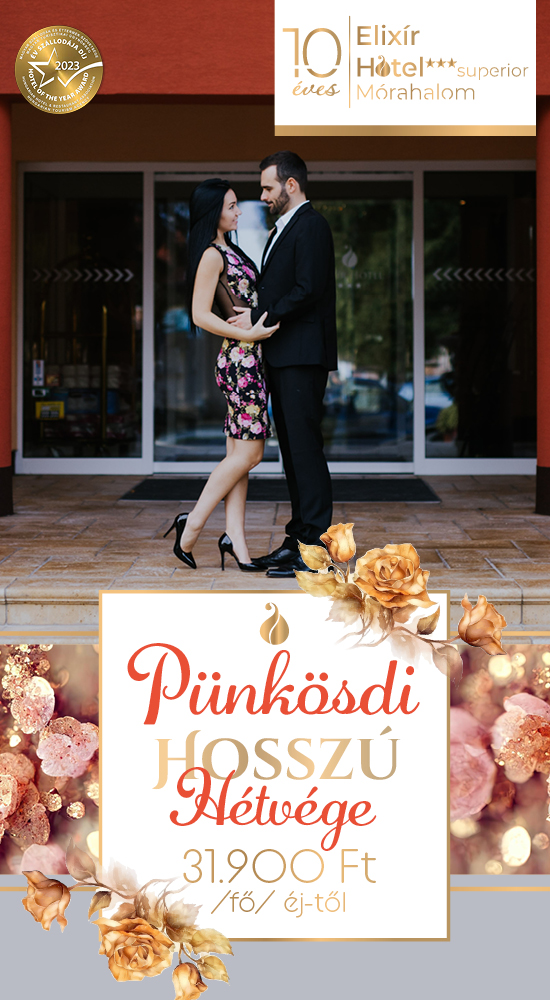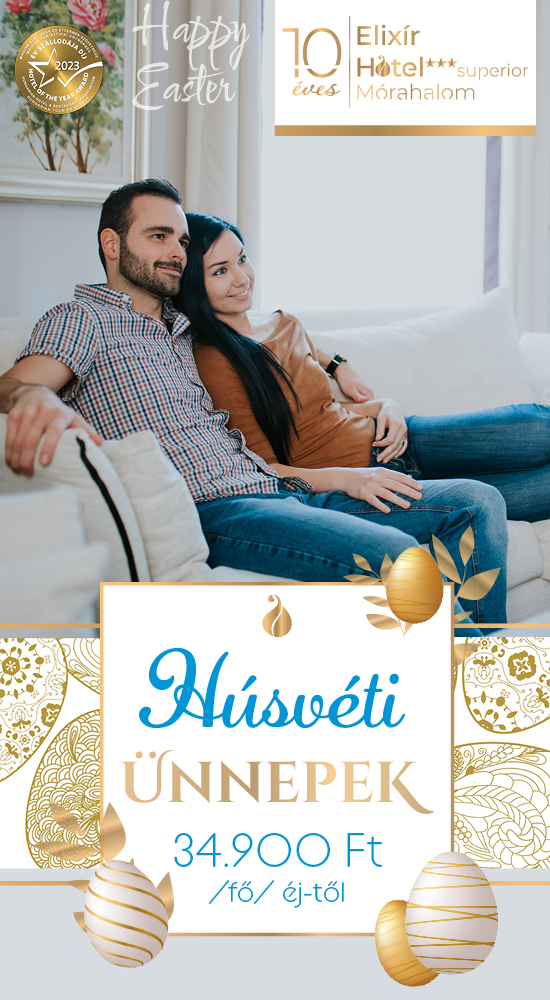Amikor hosszabb dokumentumot hozunk létre szükség van tartalom, táblázatok, képek, kulcsszavak jegyzékére. Ennek létrehozása és karbantartása kézzel szinte lehetetlen. Azonban, ha a dokumentum formázása (esetleg gépelése) során megfelelően jelöltük az elemeket, akkor ez a folyamat teljesen automatizálható. A tartalomjegyzék létrehozásához minden fejezet címét megfelelő szintű Heading ( címsor ) típussal, a program ez alapján nem csupán formázza őket, hanem lehetővé teszi a tartalomjegyzék generálását.
Ezek után a kurzort helyezze arra a helyre, ahova be szeretné illeszteni a tartalomjegyzéket, majd az Insert (beszúrás) menüből válassza az Index and Tables (jegyzékek) menüpont Index and Tables (jegyzékek) almenüpontját. A megjelenő dialógusablakban a Title (cím) mezőbe gépelje be a jegyzék nevét (amit felette szeretnénk látni, általában „Tartalom” ), illetve válaszuk ki a jegyzék típusát a Type (típus) pontnál (általában Table of Contents , vagyis tartalomjegyzék). Ezek után részletesen beállíthatjuk az adott típusgenerálási opcióit. Meg kell határoznunk, hogy az egész dokumentumot átnézze a program ( Entire document ), vagy csak az aktuális fejezetet (Chapter). Nagyobb terjedelmű szakkönyvek esetében érdemes fejezetek elején is tenni egy tartalomjegyzéket az adott fejezetről, hogy az olvasók gyorsabban átlássák, mivel foglalkozik a fejezet. Ugyanitt határozhatjuk meg azt is, hogy milyen mélységig kutasson a program, vagyis, hogy hányadik Heading (címsor) szövegekig keressen (emlékszünk, létezik Hedaing 1, Heading 2, és így tovább).
Ennyi már elegendő ahhoz, hogy legeneráljuk a kívánt tartalomjegyzéket (az OK gombbal), de lehetőség van a részletes formázásra is. A formázás a már megszokott elemek módosításával végezhetjük, így erre most nem térünk ki. Az egyetlen kivétel, hogy vannak opciók, amelyek a szinteket formázzák meg a kívánalmaink szerint. A program segítségkép folyamatosan mutat egy példát a létrehozandó tartalomjegyzékről, ami megkönnyíti a formázást. Ha nem jelenik meg a tatalomjegyzék előnézte az ablak bal oldalán, akkor a jobb alsó sarokban az OK gomb mellett megtalálja a Preview (előnézet) opciót, melyet ez esetben kapcsoljon be.
Ha minden formázást elvégeztünk az OK gomb lenyomásával szúrjuk be a frissen létrejött tartalomjegyzékünket. A program automatikusan összeszedi az össze fejezet címét, és azt, hogy hányadik oldalon kezdődik. Sőt amennyiben elektronikus formában nézzük meg a dokumentumot (például PDF-ben), akkor az egyes címekre kattintva a megadott oldalra dob a program, tehát a címek linkekként is működnek. A tartalomjegyzék formázásán a későbbiekben is módosíthatunk, ehhez a már létrehozott tartalomjegyzékre kell kattintanunk a jobb egérgombbal, majd a megjelenő gyorsmenüből válasszuk az Edit Index (jegyzék szerkesztése) menüpontot. Ugyanilyen módon tudjuk törölni a tartalomjegyzéket, ez esetben a Delete Index (jegyzék törlése) pontra kell kattintanunk.
A tartalomjegyzék nem frissül automatikusan, vagyis ha módosítottunk a dokumentumunkon, akkor célszerű megkérni a programot a jegyzékek frissítésére (ne írjuk át kézzel az oldalszámokat és címeket), ehhez a gyorsmenüből az Update Index (jegyzék frissítése) opciót kell választanunk. Ez csak a kiválasztott tartalomjegyzéket frissíti, ha több is található a dokumentumunkban, gyorsabb a Tools (eszközök) menüpont alatt található Update (frissítés) menüpontban kiválasztani az All Indexes and Tables (összes jegyzék) pontra kattintani. Ebben az esetben ugyanis az egész dokumentum minden egyes jegyzéke frissülni fog. Gyors és hatékony módja ez a tartalomjegyzék készítésének, és nem utolsósorban kiküszöböli a kézzel létrehozott jegyzékek hibázási ehetőségeit, ha rendszeresen frissítünk.
Innen folytatjuk.
A kérdéseiket, hozzáaszólásaikat továbbra is várjuk a bzs@cnt.rs címre.